有一些机密照片、个人隐私照片在三星智能手机裡面吗?如果是这样,那这篇就要来教你使用安全文件夹,让三星Galaxy S20隐藏照片的操作步骤。
现在很多人每天都会用智能手机拍照,纪录生活的大小事,甚至是存储一些机密文件、照片、视频等多媒体文件,而透过三星最新的安全功能,就能防止所有未经授权的访问。
如果你觉得还不够,还能激活安全文件夹等高级功能,把机密信息放置在隐藏目录中。
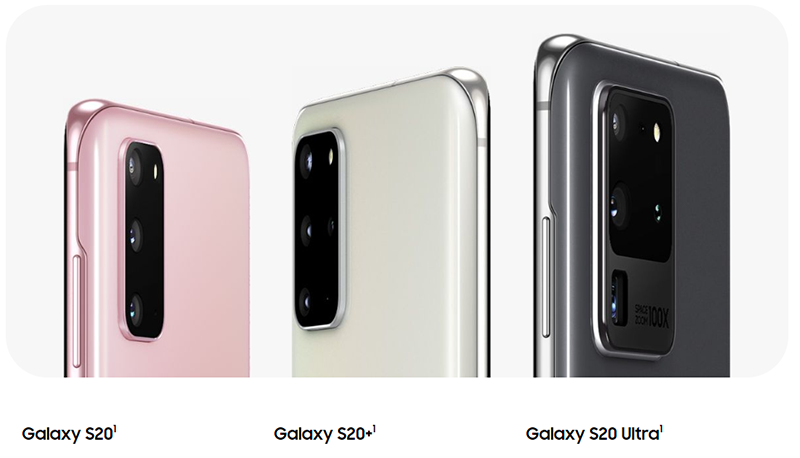
使用安全文件夹,让三星Galaxy S20隐藏照片步骤
Time Needed : 10 minutes
以下步骤是使用 Galaxy S20 安全文件夹来隐藏照片的标准操作。
首先,你需要激活手机的安全文件夹。
要启用此功能,请进入 “应用程序” 屏幕,然后打开设置 -> 生物特徵和安全性 -> 安全文件夹菜单,接着就照屏幕上的说明,来设置与登录你的三星帐户。 你也可以透过通知面版来访问安全文件夹。屏幕顶部往下滑,找到安全文件夹的图标,点击就能启用它。 启用安全文件夹后,在应用程序屏幕或三星 Apps 文件夹中就会看到。
点击安全文件夹图标。
如果出现提示,请输入图案或 PIN 码继续。 接着就会打开安全文件夹。
屏幕底部右侧会看到添加文件的命令。
这麽做会打开手机的文件目录。
点击图像图标,选择你要移到安全文件夹的图像文件。
选择之后,就等待所有图像传输完成。
完成之后,请隐藏安全文件夹。为此,请打开设置 -> 生物特徵和安全性,点击安全文件夹,然后点击显示安全文件夹右侧的开关,将其关闭。如果跳出提示,请点击隐藏。
安全文件夹图标就会再次从应用程序屏幕中消失。 这麽做是为了提升安全性,让有心人士不知道此文件夹的存在。
重新打开方式也一样,返回同一菜单把显示安全文件夹右侧的开关打开,输入你的 PIN 码、图案或指纹来继续操作。
接着,安全文件夹就会再次出现于应用程序屏幕中。
Tools
- Galaxy S20、Galaxy S20 Plus、Galaxy S20 Ultra
Materials
- Android 10、One UI 2.0 以上
安全文件夹基本上是一个应用程序,它能让你隐藏手机中的特定内容,透过三星的 Knox 安全平台来创建密码、或生物识别技术以进行保护。
也就是说,除非解锁这文件夹,要不然是没办法访问任何文件的。
除了照片外,你也能把手机中现有的应用程序添加到安全文件夹,做为备份,只不过这方法不能複製应用程序的现有文件,就像是新 APK 档一样。